בדוק את העכבר שלך עבור נזק פיזי
- ייתכן שהבעיה התרחשה עקב הגדרות עכבר שגויות או מנהלי התקנים מיושנים.
- מדריך זה ידון בכמה מהתיקונים הזמינים לפתרון הבעיה.
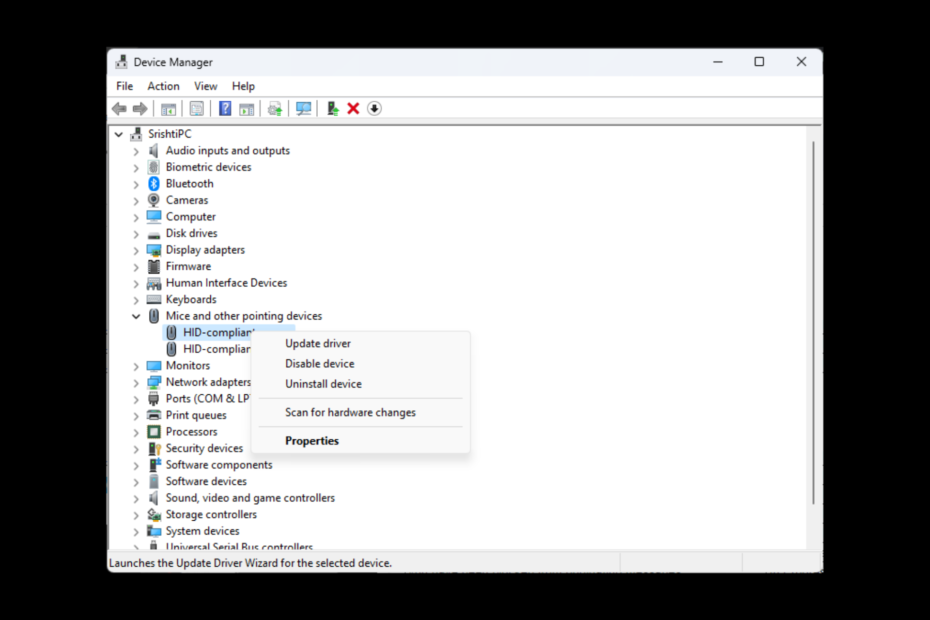
איקסהתקן על ידי לחיצה על הורד את הקובץ
תוכנה זו תשמור על מנהלי ההתקנים שלך ופועלים, ובכך תשמור עליך מפני שגיאות מחשב נפוצות ומכשלי חומרה. בדוק את כל מנהלי ההתקן שלך עכשיו ב-3 שלבים פשוטים:
- הורד את DriverFix (קובץ הורדה מאומת).
- נְקִישָׁה התחל סריקה כדי למצוא את כל הדרייברים הבעייתיים.
- נְקִישָׁה עדכן דרייברים כדי לקבל גרסאות חדשות ולהימנע מתקלות במערכת.
- DriverFix הורד על ידי 0 הקוראים החודש.
אם העכבר שלך נתקע פתאום באמצע המסך, זה יכול להיות מתסכל. זה עלול להתרחש עקב תקלות תוכנה או תקלות חומרה.
במדריך זה, נדון בכמה שלבי פתרון בעיות כדי לגרום לעכבר לעבוד כהלכה מיד לאחר בחינת הסיבות לכך.
למה העכבר שלי תקוע באמצע המסך?
יכולות להיות סיבות שונות לכך שהעכבר אינו פועל כהלכה; חלק מהנפוצים הם:
- תקלות תוכנה - לפעמים ה מערכת ההפעלה או התוכנה פתחת עלול ליצור בעיות, וייתכן שהעכבר שלך לא יעבוד.
- תקלת חומרה - אם כבל העכבר, המחבר או החיישן שלך פגומים או פגומים, זה עלול לעצור את העכבר מלפעול כהלכה.
- הגדרות עכבר שגויות - אם הגדרות העכבר שלך שגויות, אתה עלול להתמודד עם כל מיני בעיות הקשורות לעכבר, כולל זו.
- דרייברים ישנים או חסרים – אם שלך למחשב יש מנהלי התקנים מיושנים או פגומים, זה יכול למנוע מהעכבר שלך להגיב, ומכאן השגיאה.
מה אני יכול לעשות אם העכבר תקוע באמצע המסך?
טיפ מומחה:
ממומן
קשה להתמודד עם בעיות מסוימות במחשב, במיוחד כשמדובר במאגרים פגומים או קבצי Windows חסרים. אם אתה נתקל בבעיות בתיקון שגיאה, ייתכן שהמערכת שלך שבורה חלקית.
אנו ממליצים להתקין את Restoro, כלי שיסרוק את המכשיר שלך ויזהה מה התקלה.
לחץ כאן כדי להוריד ולהתחיל לתקן.
לפני שנעבור לתיקונים המתקדמים, הנה כמה בדיקות מקדימות שעליך לעשות:
- ראשית, בדוק שחיישן העכבר פועל.
- בדוק את כבל העכבר כדי לוודא שהוא אינו פגום.
- הקש F5, F7, או F9 כדי להפעיל את לוח המגע אם אתה משתמש במחשב נייד.
- הסר התקנה של יישומים לא רצויים או bloatware.
1. עדכן דרייברים
1.1 השתמש במנהל ההתקנים
- ללחוץ חלונות + ר כדי לפתוח את לָרוּץ קופסא.
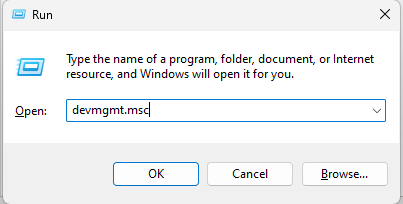
- סוּג devmgmt.msc ולחץ בסדר לפתוח מנהל התקן.
- לך ל עכברים ומכשירי הצבעה אחרים ולהרחיב אותו.
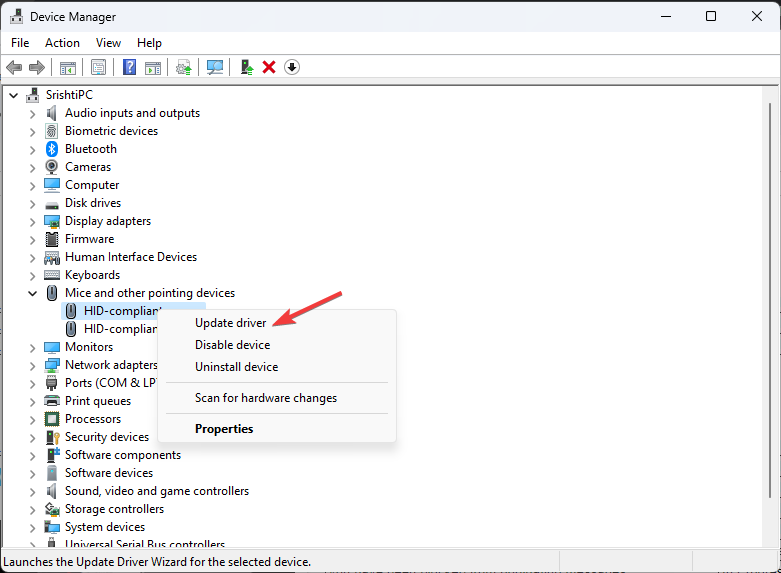
- בחר את מנהל ההתקן של העכבר, לחץ עליו באמצעות לחצן העכבר הימני ובחר עדכן דרייבר.
- נְקִישָׁה חפש אוטומטית מנהלי התקנים.
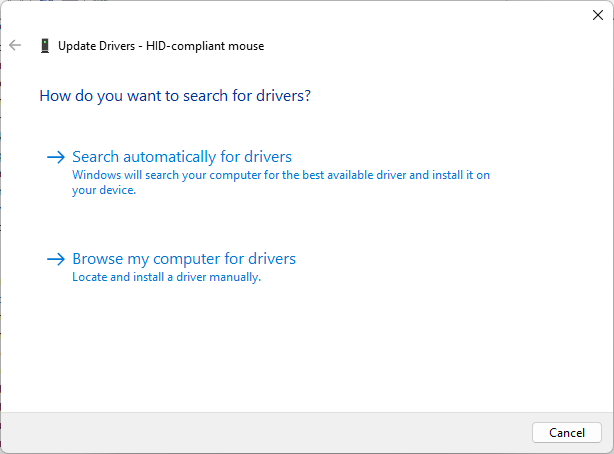
- כעת עקוב אחר ההוראות שעל המסך כדי להשלים את התהליך.
1.2 השתמש במעדכן מנהלי התקנים של צד שלישי
הורדה והתקנה של מנהלי התקנים במחשב Windows שלך אינה קלה, במיוחד כאשר מתבצעת באופן ידני. לכן, מומלץ להשתמש באפליקציה אמינה של צד שלישי כדי לבצע את העבודה. אפליקציה אחת כזו היא DriverFix. זה יכול להבטיח שמנהלי ההתקן שלך מעודכנים בכמה קליקים. בצע את השלבים הבאים כדי לעדכן מנהלי התקנים באמצעות כלי זה:
- הורד והתקן את DriverFix.
- נְקִישָׁה לִסְרוֹק כדי להתחיל את תהליך הסריקה לאיתור מנהלי התקנים חסרים, ישנים ופגומים.

- כעת בחר את מנהל ההתקן ולחץ עדכון.

- הכלי יוריד ויתקין את מנהלי ההתקן העדכניים ביותר תוך מספר דקות.
- הפעל מחדש את המחשב.
2. בדוק את הגדרות העכבר
- הקש על חלונות סוג מפתח לוח בקרה, ולחץ לִפְתוֹחַ.
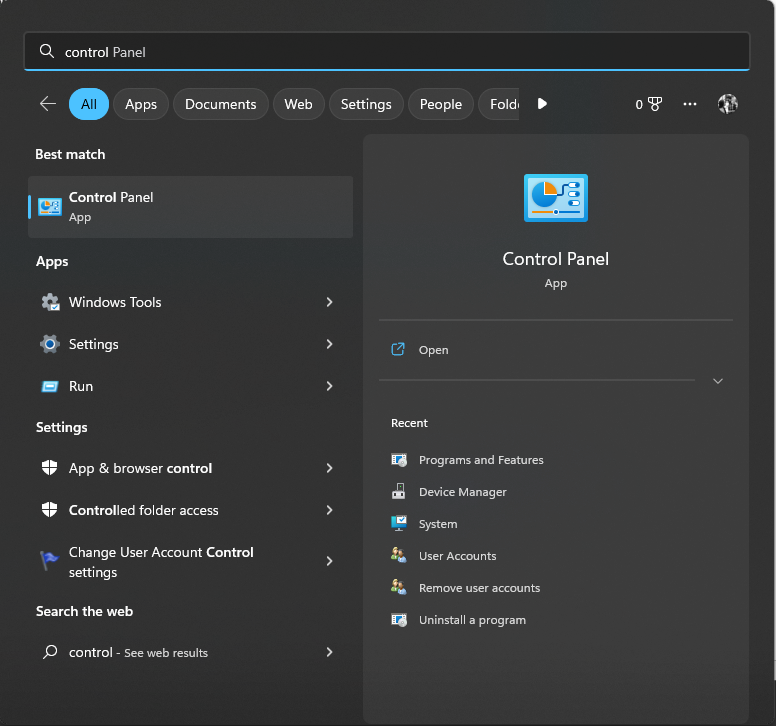
- בחר קטגוריה ל הצג לפי ולחץ חומרה וסאונד.
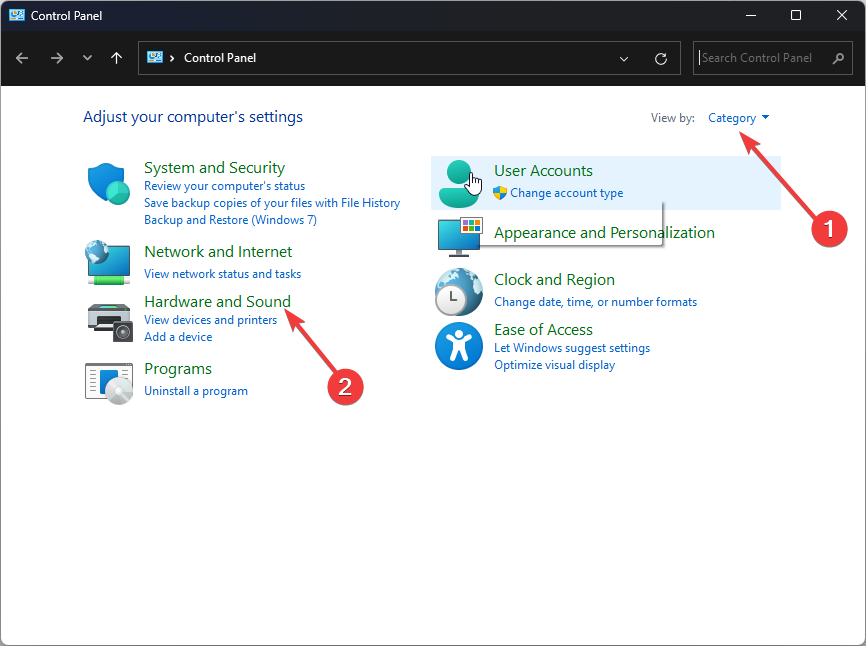
- עכשיו מתחת מכשירים ומדפסות, לחץ עכבר לפתוח נכסים.
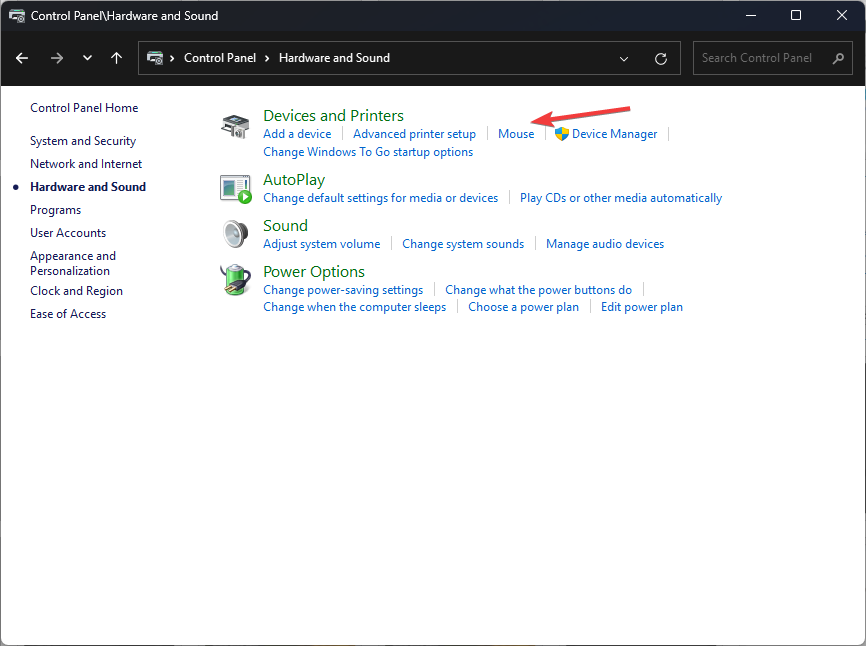
- על נכסים חלון, עבור אל הגדרות מכשיר הכרטיסייה, בחר את המכשיר והפעל אותו.
- נְקִישָׁה להגיש מועמדות ואז בסדר.
- מיזוג כונן C ו-D ב-Windows 11: כיצד לעשות זאת בשלושה שלבים
- כיצד לשחזר הערות דביקות שנמחקו ב-Windows 11
- NET HELPMSG 2221: כיצד לאפס זכויות מנהל
- תיקון: 0x8004230f שגיאת ספק עותק צל
- Fwpkclnt.sys שגיאת מסך כחול: 6 דרכים לתקן אותה
3. בדוק אם יש עדכונים ב-Windows
- ללחוץ חלונות + אני לפתוח הגדרות.
- לך ל עדכון חלונות ולחץ בדוק עדכונים.
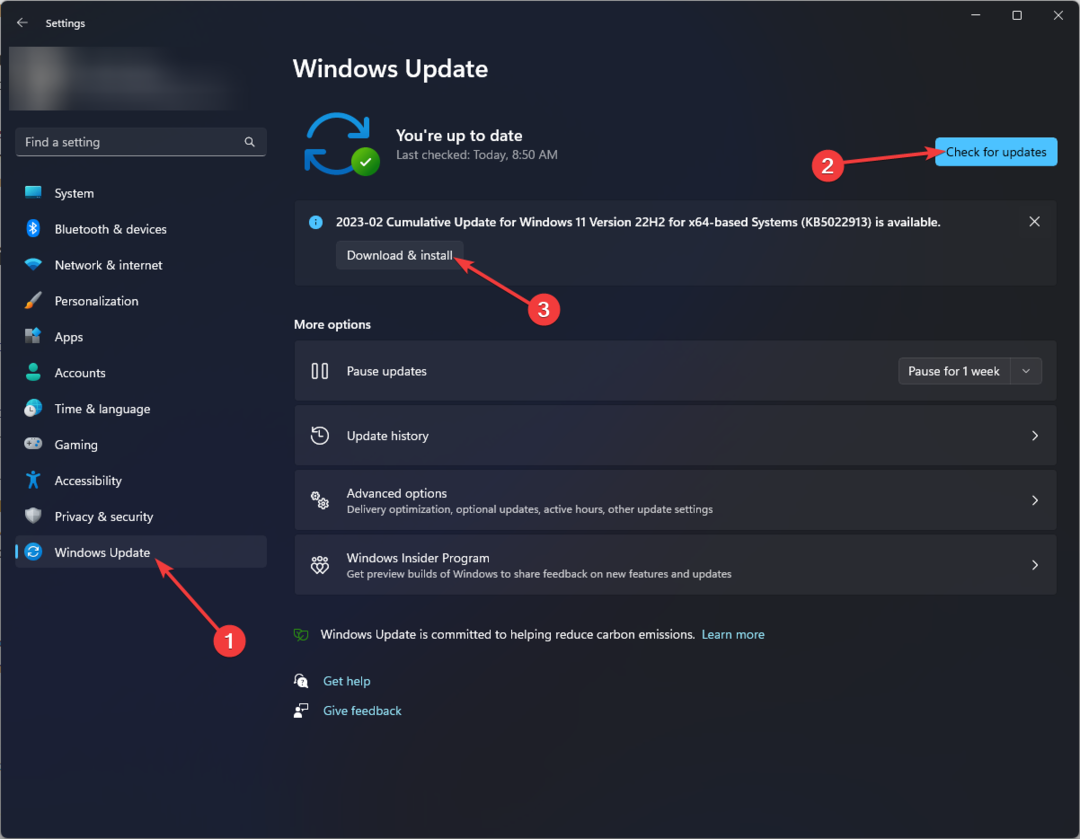
- אם קיים עדכון זמין, לחץ הורד והתקן.
- שמור את עבודתך, מכיוון שהמחשב עלול להפעיל מחדש מספר פעמים בעת התקנת עדכון.
4. הפעל סריקת SFC
- הקש על חלונות סוג מפתח CMD, ולחץ הפעל כמנהל.
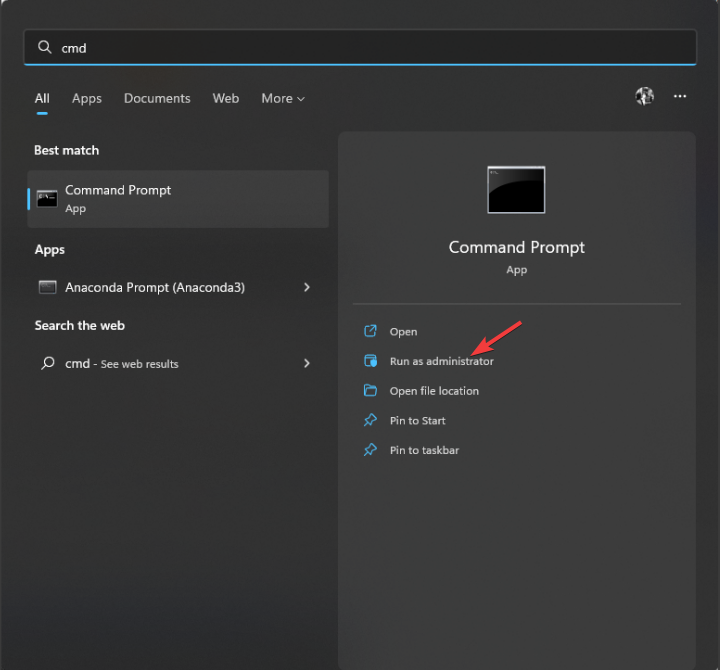
- הקלד את הפקודה הבאה כדי לתקן קבצי מערכת ולחץ על פתח:
sfc/scannow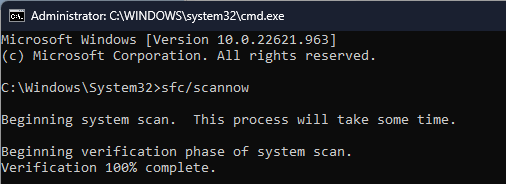
- המתן עד שהתהליך יסתיים. לאחר שתסיים, הפעל מחדש את המחשב.
5. בצע שחזור מערכת
- הקש על חלונות סוג מפתח לוח בקרה, ולחץ לִפְתוֹחַ.
- בחר אייקונים גדולים ל הצג לפי ולחץ התאוששות.
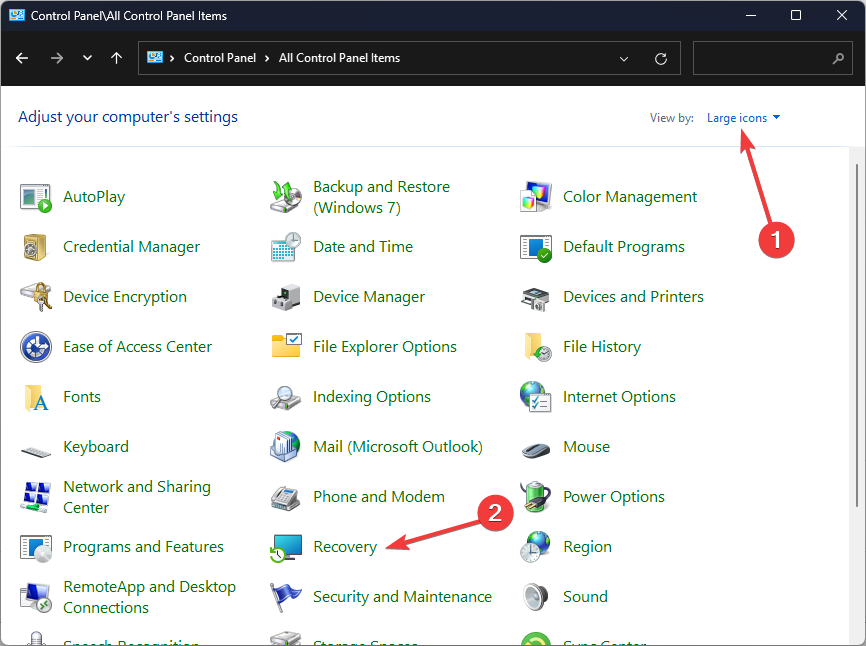
- כעת לחץ פתח את שחזור המערכת.
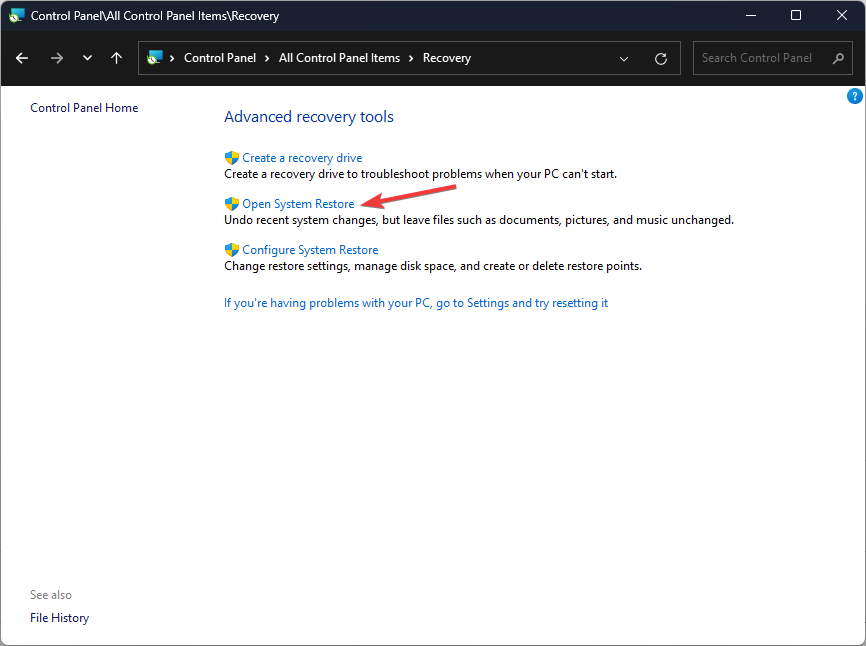
- על שחזור מערכת חלון, בחר את בחר נקודת שחזור אחרת אפשרות ולחץ הַבָּא.
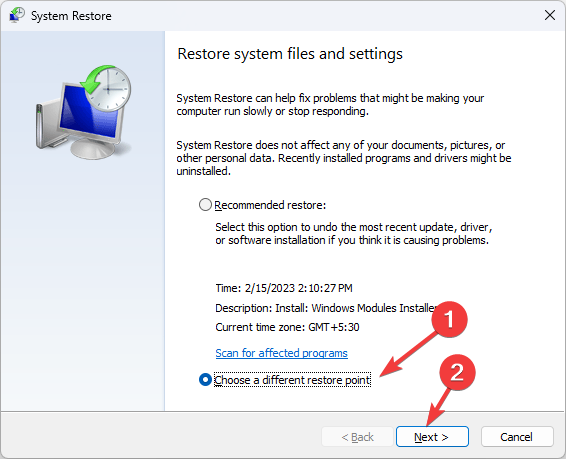
- בחר את נקודת השחזור ולחץ הַבָּא.
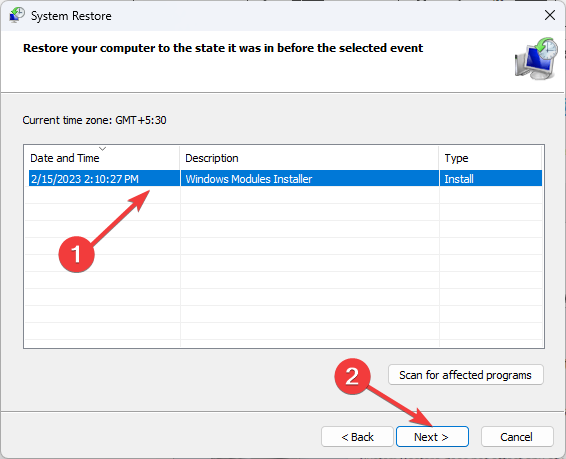
- כעת לחץ סיים. Windows יחזור להגדרות הקודמות תוך מספר דקות.
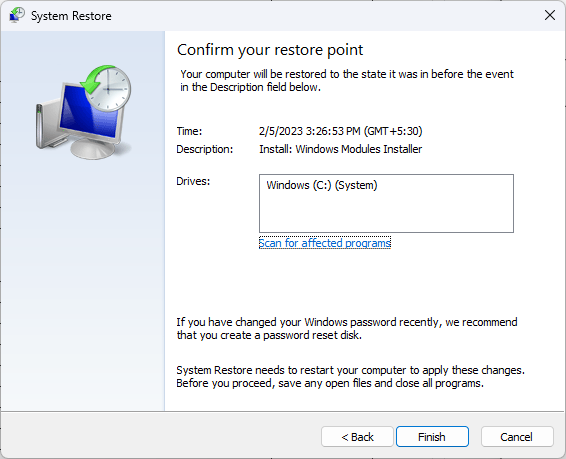
איך לתקן את עכבר הרובלוקס שנתקע באמצע המסך?
אם עכבר הרובלוקס שלך תקוע, עליך להפעיל מחדש את המשחק. אם זה לא עובד, עליך לעבור להגדרות ולהפעיל את Switch Lock Switch, ואז להשבית אותו כדי לתקן את הבעיה.
אז אלו הן דרכים לתקן את העכבר שנתקע באמצע המסך במחשב Windows 11/10. נסה אותם וספר לנו מה עבד עבורך בקטע ההערות למטה.
עדיין יש בעיות? תקן אותם עם הכלי הזה:
ממומן
אם העצות לעיל לא פתרו את הבעיה שלך, המחשב שלך עלול להיתקל בבעיות Windows עמוקות יותר. אנחנו ממליצים הורדת כלי תיקון מחשב זה (מדורג נהדר ב-TrustPilot.com) כדי לטפל בהם בקלות. לאחר ההתקנה, פשוט לחץ על התחל סריקה לחצן ולאחר מכן לחץ על תקן הכל.


